- Autor Jason Gerald [email protected].
- Public 2023-12-16 11:39.
- E modifikuara e fundit 2025-01-23 12:47.
Ka disa mënyra për të optimizuar dhe përmirësuar kompjuterin tuaj Windows 7 për performancë më efikase dhe më të shpejtë duke përdorur veçori dhe cilësime të veçanta ekskluzive për këtë sistem operativ. Ndonjëherë kompjuteri juaj do të përjetojë kohë të ngadaltë të përpunimit dhe ngarkimit pasi të instaloni ose shkarkoni disa programe, përfshirë softuer antivirus ose skedarë nga interneti. Ka shumë hapa që mund të ndërmerrni për të shpejtuar dhe përmirësuar kompjuterin tuaj pa pasur nevojë të zëvendësoni ose azhurnoni pajisjen tuaj. Vazhdoni të lexoni për të mësuar se si të optimizoni kompjuterin tuaj Windows 7.
Hapi
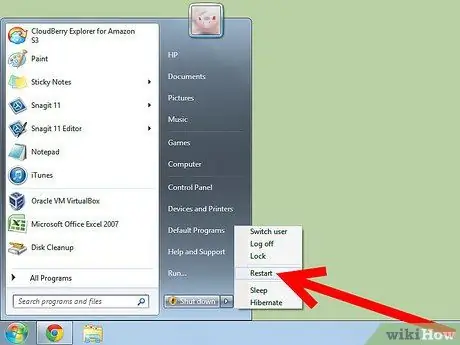
Hapi 1. Rinisni kompjuterin tuaj të paktën një herë në javë
Ky proces do të ndihmojë në lirimin dhe pastrimin e kujtesës duke ndaluar programet që vazhdimisht funksionojnë në shiritin e detyrave ose që nuk janë të dukshme në sistemin tuaj operativ.
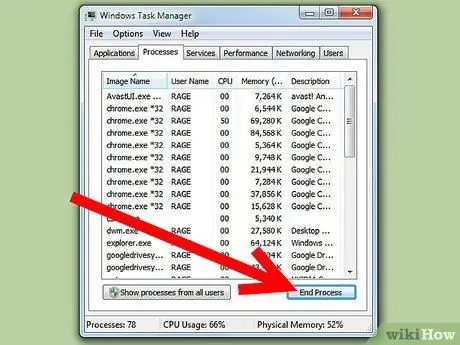
Hapi 2. Kufizoni numrin e programeve që drejtoni në të njëjtën kohë
Kompjuteri juaj do të funksionojë më ngadalë nëse hapni dhe ekzekutoni shumë programe ose aplikacione njëherësh. Mbyllni programet nëse nuk i përdorni. Konsideroni të shtoni më shumë memorie në kompjuterin tuaj nëse keni nevojë të ekzekutoni aplikacione të shumta në të njëjtën kohë për të kryer detyrat tuaja.
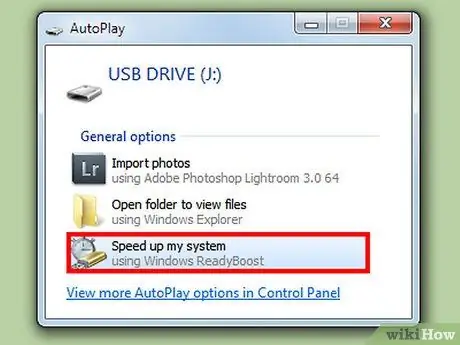
Hapi 3. Rriteni kujtesën e kompjuterit tuaj duke përdorur ReadyBoost i cili ju lejon të përdorni pajisje ruajtëse të tilla si USB flash drives ose disqe të tjerë të jashtëm të ngurtë për të shpejtuar kompjuterin tuaj
- Lidhni një USB flash drive ose hard disk të jashtëm në një port USB në kompjuterin tuaj. Kutia e dialogut "Autoplay" do të shfaqet në ekran sapo kompjuteri juaj të njohë pajisjen.
- Zgjidhni opsionin "Shpejto sistemin tim" nën "Opsionet e përgjithshme" në kutinë e dialogut Autoplay.
- Zgjidhni skedën "ReadyBoost" kur shfaqet kutia e dialogut Properties.
- Klikoni butonin e radios pranë "Dedikojeni këtë pajisje ReadyBoost" nëse doni të përdorni të gjithë hapësirën në dispozicion në pajisjen shtesë të ruajtjes në kompjuterin tuaj dhe ta përdorni atë si kujtesë.
- Klikoni butonin e radios pranë "Përdorni këtë pajisje" dhe tërhiqeni butonin për të treguar sasinë e kujtesës që dëshironi të aplikoni në ReadyBoost. Ky opsion është i dobishëm nëse doni të lironi hapësirë në pajisjen tuaj të ruajtjes.
- Klikoni butonin "Apliko", pastaj "OK" për të ruajtur cilësimet tuaja dhe mbyllni kutinë e dialogut Properties.
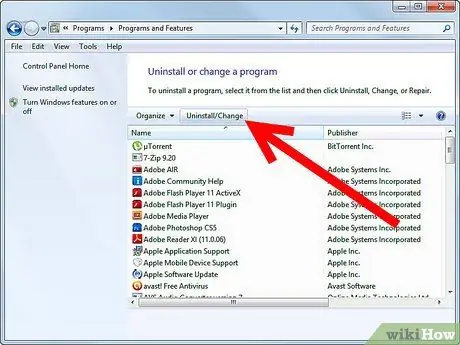
Hapi 4. Hiq programet që nuk i përdor
Disa kompjuterë kanë programe opsionale të instaluara nga prodhuesi që nuk mund t'i përdorni, siç është skaneri i viruseve. Heqja e programeve do të lirojë kujtesën dhe do të shpejtojë kompjuterin tuaj.
- Klikoni butonin "Fillimi" në pjesën e poshtme të majtë të ekranit, pastaj klikoni "Paneli i Kontrollit" në të djathtë.
- Klikoni lidhjen "Çinstaloni një program" nën seksionin Programet.
- Klikoni programin që dëshironi të hiqni, pastaj klikoni "Uninstall" për të hequr programin nga kompjuteri juaj.
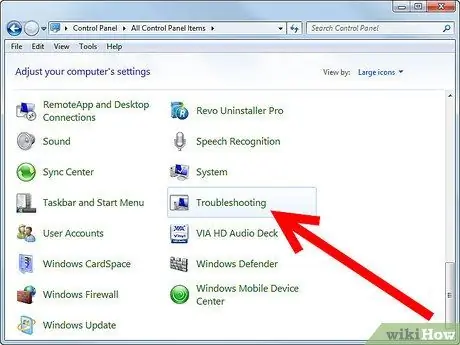
Hapi 5. Përdorni Zgjidhësin e problemeve të performancës Windows 7 për të gjetur dhe rregulluar çdo problem që shfaqet
Zgjidhësi i problemeve do të kontrollojë për procese të caktuara që mund të ngadalësojnë kompjuterin tuaj-siç janë programet e shumta që funksionojnë njëherësh-dhe do t'i rregullojë ato për ju.
- Klikoni butonin "Start" në pjesën e poshtme të majtë të ekranit të kompjuterit, pastaj klikoni "Control Panel" në panelin në të djathtë.
- Shkruani "zgjidhja e problemeve" në kutinë e kërkimit në këndin e sipërm të djathtë, pastaj klikoni në lidhjen "Zgjidhja e problemeve" kur të shfaqen rezultatet.
- Klikoni "Kontrolloni për problemet e performancës" nën seksionin Sistemi dhe Siguria. Ndiqni kërkesat për të filluar procesin e mirëmbajtjes kur shfaqet kutia e dialogut për zgjidhjen e problemeve të performancës.
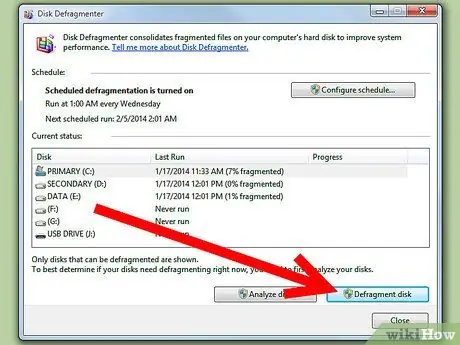
Hapi 6. Drejtoni Defragmenter Disk për të riorganizuar të dhënat e fragmentuara në kompjuterin tuaj
Fragmentimi ndodh kur kompjuteri juaj nuk ka hapësirë ose burime të mjaftueshme për të ruajtur të gjithë skedarin. Kur kjo të ndodhë, përbërësit e skedarit ndahen dhe riorganizohen për të mbushur çdo boshllëk tjetër të shkaktuar nga skedari i fshirë. Disk Defragmenter do të zgjedh kompjuterin tuaj duke riorganizuar të dhënat e fragmentuara në vende që do të shpejtojnë Windows 7.
- Klikoni në butonin "Fillimi" në pjesën e poshtme të majtë të ekranit të kompjuterit.
- Shkruani "defragmenter disk" në kutinë e kërkimit dhe zgjidhni atë kur shfaqen rezultatet e kërkimit.
- Klikoni në diskun që dëshironi të defragmentoni kur shfaqet kutia e dialogut Disk Defragmenter.
- Klikoni në butonin "Analizo diskun" për të përcaktuar nëse keni nevojë të defragmentoni diskun e specifikuar apo jo.
- Klikoni "Disku i defragmentimit" nëse përqindja e fragmentimit në atë disk nën kolonën "Drejtimi i fundit" është mbi 10 përqind.
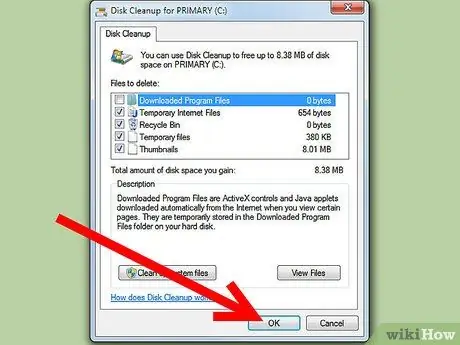
Hapi 7. Përdorni Pastrimin e Diskut për të fshirë skedarët dhe skedarët e përkohshëm që nuk ju nevojiten dhe për të zbrazur Recycle Bin
Kjo do të lirojë memorie shtesë dhe do të shpejtojë kompjuterin tuaj.
- Klikoni butonin "Fillimi" në këndin e poshtëm të majtë të ekranit tuaj.
- Shkruani "pastrimi i diskut" në kutinë e kërkimit dhe zgjidhni atë kur shfaqen rezultatet e kërkimit.
- Klikoni në disk disk skedarët e të cilit dëshironi të fshini kur të shfaqet lista "Drives", pastaj klikoni butonin "OK".
- Vendosni një shenjë kontrolli pranë llojeve të skedarëve që dëshironi të fshini në skedën "Pastrimi i diskut" në kutinë e dialogut "Pastrimi i diskut", pastaj klikoni në butonin "OK".
- Klikoni "fshini skedarët" për të përfunduar procesin.






